Microsoft Entra 单一登录(SSO)与 SAP Concur Travel and Expense 集成
本教程介绍如何将 SAP Concur Travel and Expense 与 Microsoft Entra ID 集成。 将 SAP Concur Travel and Expense 与 Microsoft Entra ID 集成后,可以:
- 在 Microsoft Entra ID 中控制谁有权访问 SAP Concur Travel and Expense。
- 让用户使用其Microsoft Entra 帐户自动登录到 SAP Concur Travel and Expense。
- 在一个中心位置管理帐户。
先决条件
若要开始,需要以下项:
- Microsoft Entra 订阅。 如果没有订阅,可以获取 免费帐户。
- SAP Concur 差旅与费用订阅。
- Concur 用户帐户下的“公司管理员”角色。 可以通过转到 Concur SSO Self-Service 工具来测试你是否具有正确的访问权限。 如果没有访问权限,请联系 Concur 支持或实现项目经理。
方案说明
在本教程中,将配置并测试 Microsoft Entra SSO。
- SAP Concur Travel and Expense 支持 IDP 和 SP 发起的 SSO
- SAP Concur Travel 和 Expense 支持在生产和实现环境中测试 SSO
注意
此应用程序的标识符是三个区域(美国、EMEA 和中国)的固定字符串值。 因此,只能为一个租户中的每个区域配置一个实例。
从应用库中添加 SAP Concur Travel and Expense
若要配置 SAP Concur Travel and Expense 与 Microsoft Entra ID 的集成,需要从库中将 SAP Concur Travel and Expense 添加到托管 SaaS 应用列表。
- 以至少 云应用程序管理员身份登录到 Microsoft Entra 管理中心。
- 浏览到 标识>应用程序>企业应用程序>新应用程序。
- 在库 部分中的“ 添加”部分,在搜索框中键入 SAP Concur Travel and Expense。
- 从结果面板中选择 SAP Concur Travel and Expense,然后添加该应用。 等几秒钟,应用就会添加到租户当中。
或者,也可以使用 企业应用配置向导。 在此向导中,可以将应用程序添加到租户、将用户/组添加到应用、分配角色以及演练 SSO 配置。 详细了解Microsoft 365 助手。
配置并测试 SAP Concur Travel and Expense 的 Microsoft Entra SSO
使用名为 B.Simon的测试用户配置和测试 SAP Concur Travel and Expense 的 Microsoft Entra SSO。 若要正常使用 SSO,需要在 Microsoft Entra 用户与 SAP Concur Travel and Expense 中的相关用户之间建立链接关系。
若要配置并测试 SAP Concur Travel and Expense 的 Microsoft Entra SSO,请执行以下步骤:
-
配置 Microsoft Entra SSO - 让用户能够使用此功能。
- 创建 Microsoft Entra 测试用户 - 使用 B.Simon 测试 Microsoft Entra 单一登录。
- 分配 Microsoft Entra 测试用户 - 使 B.Simon 能够使用 Microsoft Entra 单一登录。
-
配置 SAP Concur Travel and Expense SSO - 在应用程序端配置单一登录设置。
- 创建 SAP Concur Travel and Expense 测试用户,以便在 SAP Concur Travel and Expense 中拥有一个与 B.Simon 对等的用户,并将其链接到 Microsoft Entra 中该用户的表示形式。
- 测试 SSO - 验证配置是否正常工作。
配置 Microsoft Entra SSO
按照以下步骤启用 Microsoft Entra SSO。
以至少 云应用程序管理员身份登录到 Microsoft Entra 管理中心。
浏览到 身份>应用程序>企业应用程序>SAP Concur Travel and Expense>单点登录。
在 选择单一登录方法 页上,选择 SAML。
在“设置 SAML 的单一登录”页上,单击 基本 SAML 配置 的编辑/笔图标以编辑设置。

在 基本 SAML 配置 部分中,应用程序已预配置为以 IDP 发起的模式运行,并且必要的 URL 已由 Azure 预填充。 用户需要通过单击 保存 按钮来保存配置。
注意
标识符(实体 ID)和回复 URL(断言使用者服务 URL)因地区而异。 请根据 Concur 实体的数据中心进行选择。 如果不知道 Concur 实体的数据中心,请联系 Concur 支持部门。
在 “使用 SAML 设置单一 Sign-On”页面上,单击 用户属性 的编辑/笔图标来编辑设置。 唯一用户标识符需要匹配 Concur 用户login_id。 通常,应将 user.userprincipalname 更改为 user.mail。
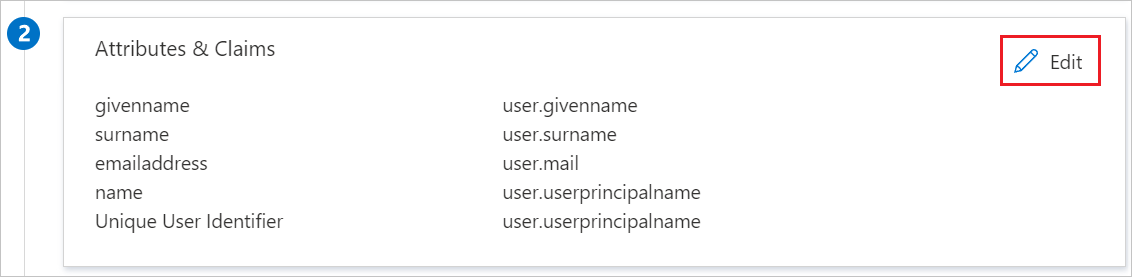
在“设置 SAML 的单一登录”页上的“SAML 签名证书 部分中,找到 联合元数据 XML,然后选择 ”下载“以下载元数据并将其保存在计算机上。

创建Microsoft Entra 测试用户
在本部分中,你将创建一个名为 B.Simon 的测试用户。
- 至少以 用户管理员身份登录 Microsoft Entra 管理中心 。
- 浏览到 身份>用户>全部用户。
- 在屏幕顶部选择“新建用户>创建新用户。
- 在 用户 属性中,执行以下步骤:
- 在 显示名称 字段中,输入
B.Simon。 - 在 用户主体名称 字段中,输入 username@companydomain.extension。 例如,
B.Simon@contoso.com。 - 选中“显示密码”复选框,然后记下 密码 框中显示的值。
- 选择 审阅并创建。
- 在 显示名称 字段中,输入
- 选择 创建。
分配 Microsoft Entra 测试用户
在本部分中,将通过授予 B.Simon 访问 SAP Concur Travel and Expense 的权限,使其能够使用单一登录。
以至少 云应用程序管理员身份登录到 Microsoft Entra 管理中心。
浏览到 Identity>Applications>Enterprise 应用程序>SAP Concur Travel and Expense。
在应用的概述页中,找到 管理 部分,然后选择 用户和组。
选择“添加用户,然后在”添加分配 “对话框中选择 用户和组。
在 用户和组 对话框中,先从“用户”列表中选择 B.Simon,然后单击屏幕底部的 “选择” 按钮。
如果希望将角色分配给用户,可以从 选择角色 下拉列表中选择该角色。 如果未为此应用设置任何角色,则会看到已选择“默认访问”角色。
在 “添加分配”对话框中,单击 “分配”按钮。
配置 SAP Concur Travel and Expense SSO
在不同的 Web 浏览器窗口中,需要将下载的 联合元数据 XML 上传到 Concur SSO Self-Service 工具,然后以管理员身份登录到 SAP Concur Travel and Expense 公司站点。
单击 添加。
输入 IdP 的自定义名称,例如“Microsoft Entra ID (US)”。
单击 上传 XML 文件 并附加之前下载的 联合元数据 XML。
单击 添加元数据 保存更改。
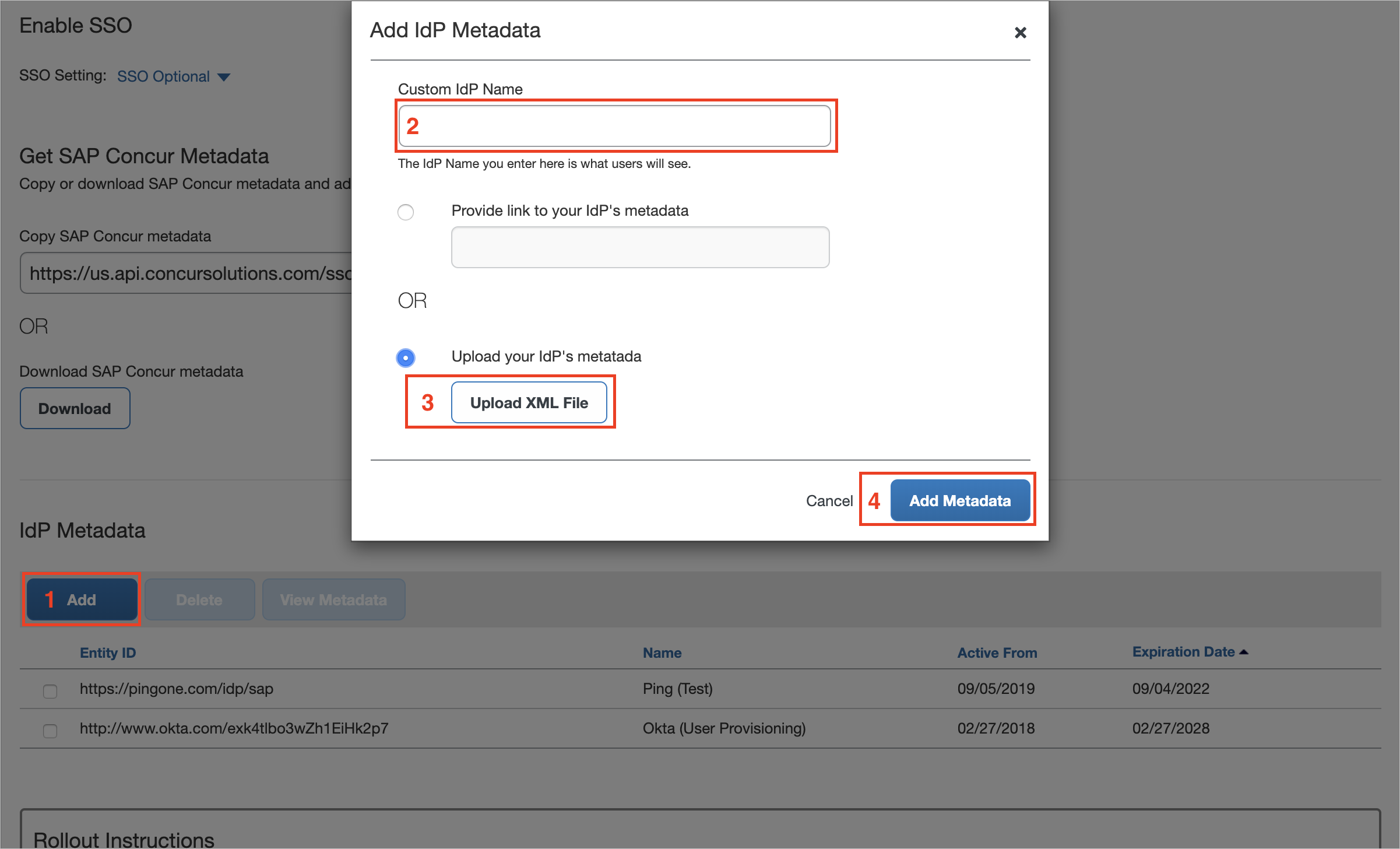
创建 SAP Concur Travel and Expense 测试用户
在本部分中,将在 SAP Concur Travel and Expense 中创建名为 B.Simon 的用户。 请与 Concur 支持团队协作,将用户添加到 SAP Concur Travel and Expense 平台中。 在使用单一登录之前,必须先创建和激活用户。
注意
B.Simon 的 Concur 登录 ID 需要与 B.Simon 在 Microsoft Entra ID 中的唯一标识符相匹配。 例如,如果 B.Simon 的 Microsoft Entra 唯一标识符是 B.Simon@contoso.com。 B.Simon 的 Concur 登录 ID 也需要 B.Simon@contoso.com。
配置 Concur Mobile SSO
若要启用 Concur 移动 SSO,需要向 Concur 支持团队提供 用户访问 URL。 按照以下步骤从 Microsoft Entra ID 获取 用户访问 URL:
- 转到 企业应用程序
- 单击 SAP Concur Travel and Expense
- 单击 属性
- 复制 用户访问 URL,并向 Concur 支持提供此 URL
注意
Self-Service 配置 SSO 的选项不可用,因此请与 Concur 支持团队合作以启用移动 SSO。
测试 SSO
在本部分中,将使用以下选项测试 Microsoft Entra 单一登录配置。
SP 发起:
单击 测试此应用程序,这将重定向至 SAP Concur Travel and Expense 的登录网址,您可以在其中开始登录流程。
直接转到 SAP Concur Travel and Expense 登录网址,并从那里启动登录过程。
IDP 已启动:
- 单击 测试该应用,您应会自动登录到您已为其设置 SSO 的 SAP Concur Travel and Expense。
还可以使用Microsoft“我的应用”在任何模式下测试应用程序。 在“我的应用”中单击“SAP Concur Travel and Expense”磁贴时,如果是在 SP 模式下配置的,你会重定向到应用程序登录页来启动登录流;如果是在 IDP 模式下配置的,则应会自动登录到为其设置了 SSO 的 SAP Concur Travel and Expense。 有关“我的应用”的详细信息,请参阅 “我的应用”简介。
相关内容
配置 SAP Concur Travel and Expense 后,可以强制实施会话控制,实时防止组织的敏感数据外泄和渗透。 会话控制是在条件访问的基础上扩展的。 了解如何使用 Microsoft Defender for Cloud Apps强制实施会话控制。